Automatické odstranění neaktivních prostředí Dataverse for Teams
Power Platform poskytuje mechanismus čištění, který automaticky odstraní prostředí Microsoft Dataverse for Teams z vašeho klienta, která jsou neaktivní. Prostředí je poprvé deaktivováno po 90 dnech nečinnosti. A poté je odstraněno, pokud správci neprovedou žádnou akci a prostředí zůstane deaktivováno po dobu 30 dnů. Správci mají sedm dní na obnovení odstraněných prostředí.
Poznámka:
Pro pochopení automatického odstraňování prostředí Power Platform, která nejsou prostředí Dataverse for Teams, přejděte na Automatické odstraňování neaktivních prostředí Power Platform.
Zakázané nebo odstraněné prostředí neovlivní žádné jiné prostředky Microsoft Teams (Teams, kanály, weby SharePoint, weby propojené s Teams atd.) a vztahuje se pouze na integrace Dataverse. Tento proces vyčištění je automatický. Pokud již nepotřebujete neaktivní prostředí Dataverse for Teams, nemusíte nic dělat.
Deaktivace prostředí Dataverse for Teams brání jakémukoli smysluplnému využívání prostředí a jeho zdrojů. Aplikace nelze spouštět, toky jsou pozastaveny, nelze komunikovat s chatboty a tak dále.
Definice aktivity uživatele
Power Platform vypočítá pro každé prostředí Dataverse for Teams jednu míru nečinnosti. Míra zohledňuje veškerou aktivitu uživatelů, tvůrců a správců za Power Apps, Power Automate, Microsoft Copilot Studio a Dataverse dohromady.
Aktivity uživatele zahrnují většinu operací vytváření, čtení, aktualizace a odstraňování prostředků prostředí. Nejčtenější operace, jako jsou návštěvy domovské stránky, průzkumník řešení a návrháři Power Apps nebo Power Automate nejsou považovány za aktivity.
Zde je několik příkladů typů činností, které jsou součástí míry:
Aktivita uživatele: Spusťte aplikaci, spusťte tok (automatický nebo ne), chatujte s Microsoft Copilot Studio robot.
Aktivita tvůrce: Vytvářejte, aktualizujte nebo smažte aplikaci, tok (toky pro počítače a cloud), Microsoft Copilot Studio robot, vlastní konektor.
Aktivita správce: Operace prostředí, jako je kopírování, mazání, zálohování, obnova, resetování.
Aktivita zahrnuje automatizovaná chování, jako jsou naplánovaná spuštění toků. Pokud například v prostředí není žádná aktivita uživatele, tvůrce nebo správce, ale obsahuje cloudový tok, který je spouštěn denně, je prostředí považováno za aktivní.
Příjemci oznámení
Následující uživatelé dostávají e-mailová oznámení podle plánu popsaného na časové ose:
Správci systému daného prostředí.
Prostředí Dataverse for Teams je spárováno s týmem v Microsoft Teams. Vlastníkům týmu je automaticky přidělena role správce systému pro dané prostředí. Dostávají e-mailová upozornění a mohou spustit aktivitu, znovu povolit a obnovit prostředí v centru pro správu Power Platform. Členové týmu a hosté nedostávají e-mailová upozornění.
Tvůrce prostředí.
Pokud správci prostředí již nejsou součástí klienta, správci klienta jsou upozorněni.
Uživatelé a tvůrci jsou navíc upozorněni na stránce se seznamem prostředí a na stránce prostředí, když dojde k deaktivaci prostředí Dataverse for Teams.
Časová osa pro neaktivní prostředí Dataverse for Teams
Následující tabulka popisuje plán upozornění a akcí pro prostředí Dataverse for Teams, která jsou považována za neaktivní.
| Stav Dataverse for Teams | Akce Power Platform |
|---|---|
| 83 dní po nulové aktivitě uživatele | Odeslat upozornění, že prostředí bude deaktivováno. Aktualizujte stav prostředí na stránce se seznamem prostředí1 a stránce Životní prostředí2. |
| 87 dní po nulové aktivitě uživatele | Odeslat upozornění, že prostředí bude deaktivováno. Aktualizujte stav neaktivního prostředí na stránce se seznamem prostředí1 a stránce Životní prostředí2. |
| 90 dní po nulové aktivitě uživatele | Deaktivujte prostředí. Odešlete upozornění, že prostředí bylo deaktivováno. Aktualizujte stav deaktivovaného prostředí na stránce se seznamem prostředí1 a stránce Životní prostředí3. |
| 113 dní po nulové aktivitě uživatele | Odeslat upozornění, že prostředí bude odstraněno. Aktualizujte stav deaktivovaného prostředí na stránce se seznamem prostředí1 a stránce Životní prostředí3. |
| 117 dní po nulové aktivitě uživatele | Odeslat upozornění, že prostředí bude odstraněno. Aktualizujte stav deaktivovaného prostředí na stránce se seznamem prostředí1 a stránce Životní prostředí3. |
| 120 dní po nulové aktivitě uživatele | Odstraňte prostředí. Odešlete upozornění, že prostředí bylo odstraněno. |
1Stav prostředí na stránce se seznamem prostředí v Power Platform centru pro správu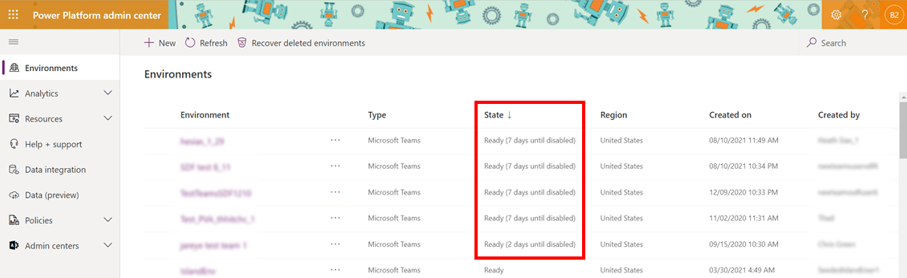
2Upozornění na neaktivní prostředí na stránce Prostředí v Power Platform centru pro správu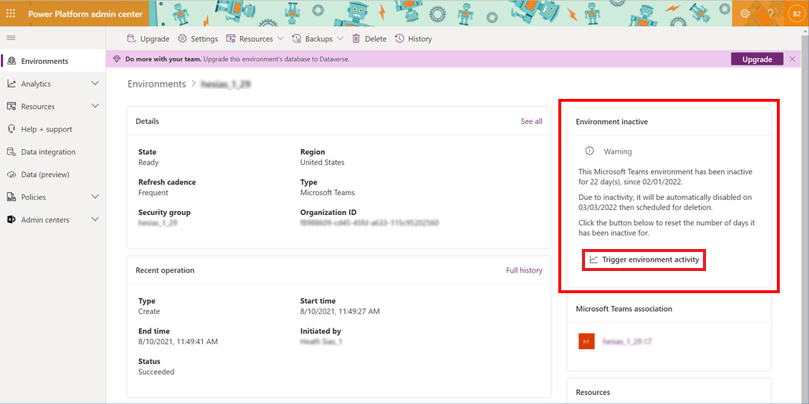
Poznámka:
Dlaždice varování Neaktivní prostředí se zobrazí pouze v případě, že je prostředí Dataverse for Teams <= 7 dní do deaktivace.
3Zakázané upozornění na prostředí na stránce Prostředí v Power Platform centru pro správu
Poznámka:
Dlaždice Prostředí zakázáno se zobrazí kdykoli a prostředí Dataverse for Teams je deaktivováno z důvodu nečinnosti.
Spuštění aktivity, opětovné povolení a obnovení prostředí Dataverse for Teams
Ve výchozím nastavení mají správci 30 dní na to, aby prostředí znovu aktivovali. Prostředí deaktivované na 30 dní je automaticky odstraněno. Správci mají sedm dní na obnovu smazaného prostředí. Viz Obnovení nedávno odstraněného prostředí Dataverse for Teams
Spuštění aktivity pro neaktivní prostředí Dataverse for Teams
Přihlaste se k centru pro správu Power Platform.
Vyberte Prostředí a pak vyberte neaktivní prostředí Dataverse for Teams.
Na stránce Prostředí vyberte položku Aktivovat aktivitu prostředí.
Opětovné povolení zakázaného prostředí Dataverse for Teams
Přihlaste se k centru pro správu Power Platform.
Vyberte Prostředí a pak vyberte deaktivované prostředí Dataverse for Teams.
Na stránce Prostředí vyberte položku Znovu povolit aktivitu prostředí.
Obnovení odstraněného prostředí Dataverse for Teams
Přihlaste se k centru pro správu Power Platform.
Vyberte Prostředí a poté vyberte Obnovte smazaná prostředí.
Vyberte prostředí, které chcete obnovit, a poté vyberte Obnovit.
Další informace viz obnovení prostředí.
Viz také
Microsoft Dataverse for Teams prostředí
Obnovte prostředí
Automatické čištění prostředí